如何在Excel中设置密码保护表格
本文将详细介绍如何在Excel中设置密码保护表格。密码保护表格是一种常用的安全措施,它可以防止未经授权的用户对表格进行修改或查看。通过设置密码保护,您可以确保您的数据在Excel中得到保护,并且只有授权的用户才能进行编辑。下面将逐步介绍如何在Excel中应用密码保护。
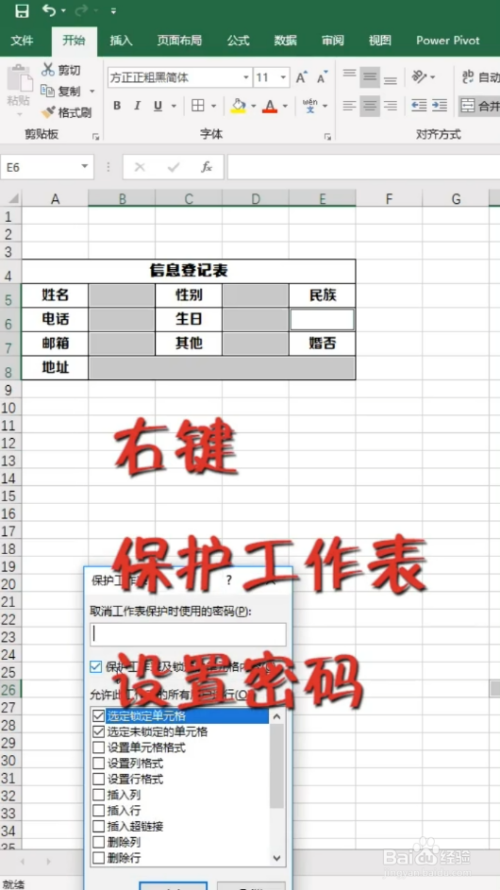
首先,请打开您需要设置密码保护的Excel表格。在Excel中,您可以通过文件菜单或快捷方式(例如Ctrl+O)打开表格。
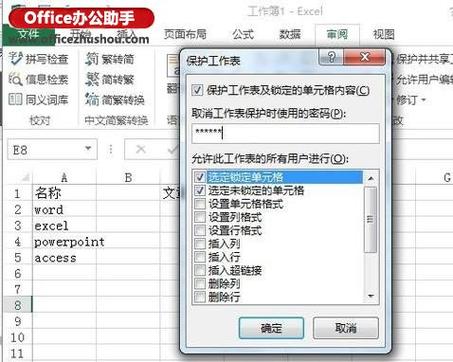
在Excel中,保护功能位于“文件”菜单中。点击“文件”菜单后,您将会看到一个下拉菜单。请在下拉菜单中选择“保护工作簿”选项。
在弹出的“保护工作簿”对话框中,您将看到三个选项:“加密密码保护工作簿”、“结构锁定工作簿”和“窗口锁定工作簿”。请在这里选择“加密密码保护工作簿”选项。
在选择了“加密密码保护工作簿”选项后,系统将提示您设置密码。请注意,这里的密码将用于保护整个工作簿,而不仅仅是表格单元格。因此,请确保您选择一个安全且容易记住的密码,并牢记它。
为了避免输入错误的密码,Excel将要求您再次确认密码。请再次输入您刚才设置的密码,并确保两次输入一致。请注意,Excel对密码是大小写敏感的,因此请确保输入密码时使用正确的大小写。
在完成密码设置后,请点击“确认”按钮以保存设置,并关闭该对话框。接下来,您可以保存并关闭您的Excel表格。请确保您在保存时选择密码保护选项,以便以后再次打开时需要输入密码。
当您再次打开Excel表格时,系统将提示您输入密码。请确保您输入正确的密码才能打开工作簿。如果输入的密码错误,您将无法访问或编辑工作簿中的内容。
通过以上步骤,您已经成功地在Excel中设置了密码保护表格。以后,只有授权的用户才能打开并编辑该表格。这种安全措施可以有效保护您的数据不被未经授权的人员访问或修改。
BIM技术是未来的趋势,学习、了解掌握更多BIM前言技术是大势所趋,欢迎更多BIMer加入BIM中文网大家庭(http://www.wanbim.com),一起共同探讨学习BIM技术,了解BIM应用!